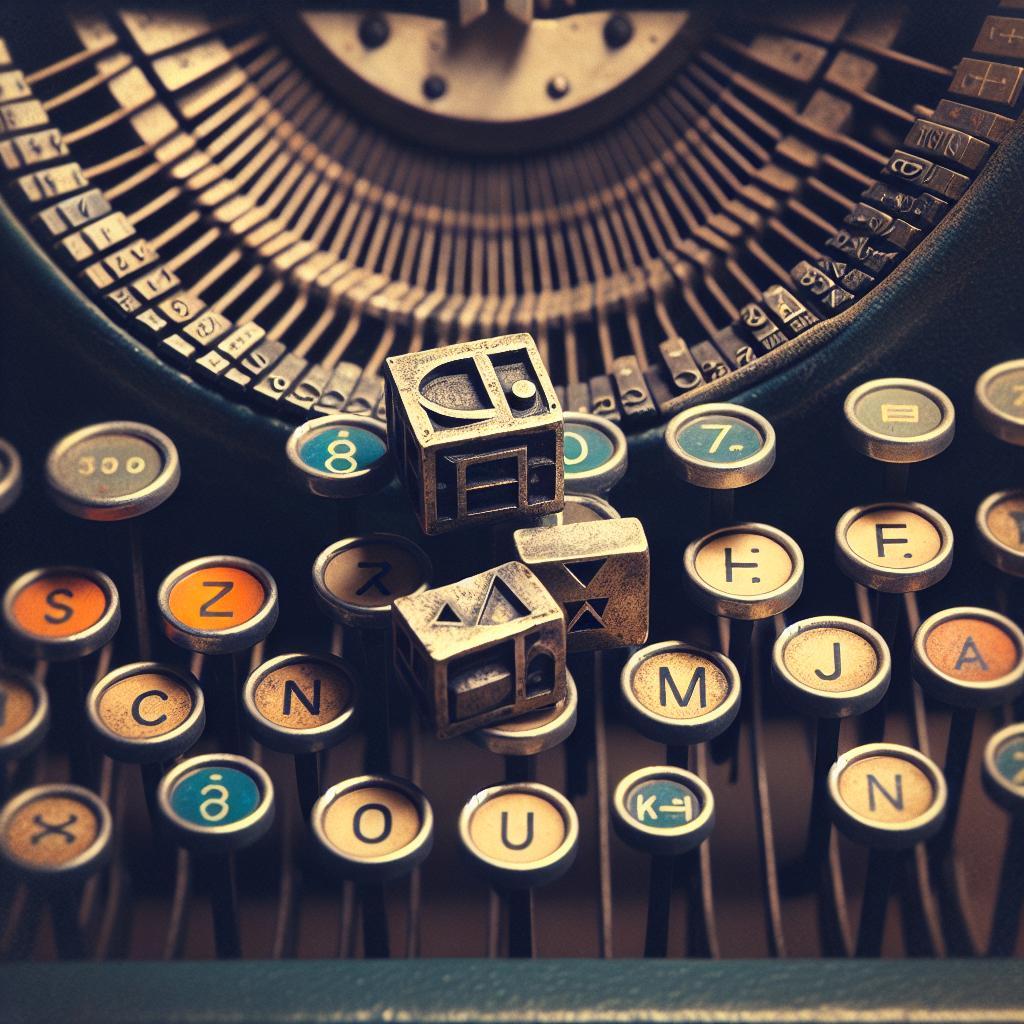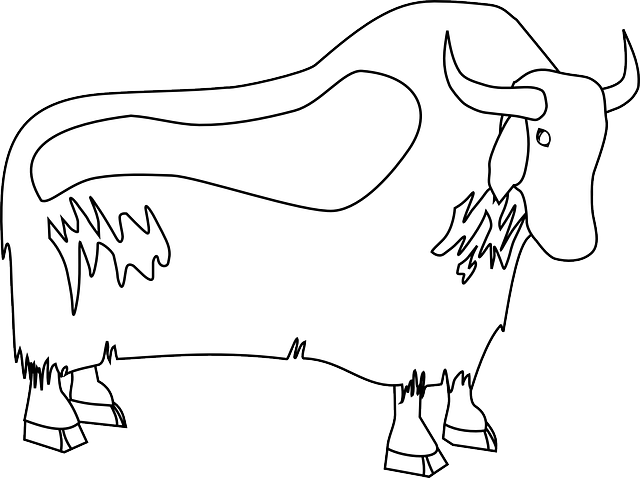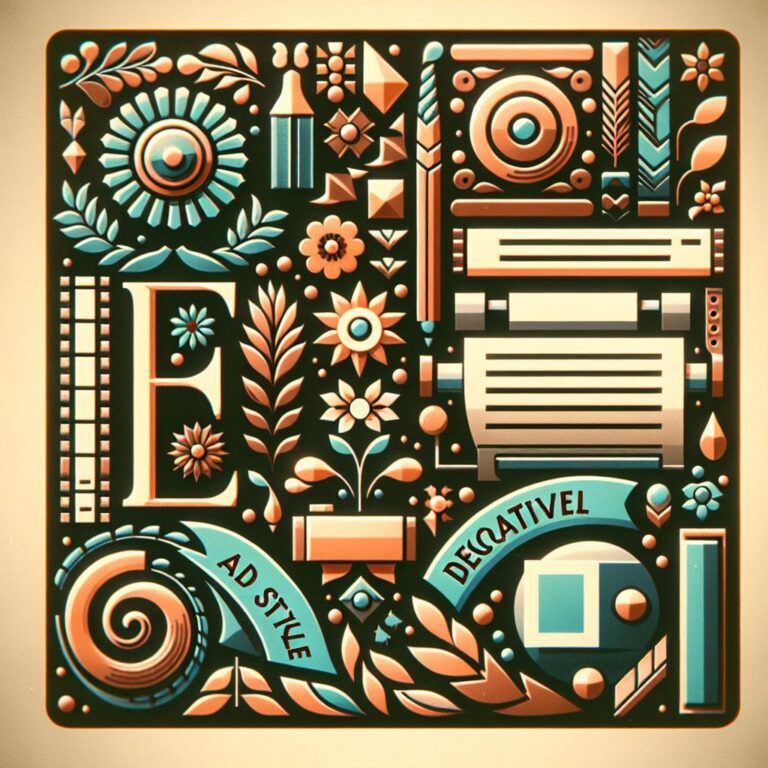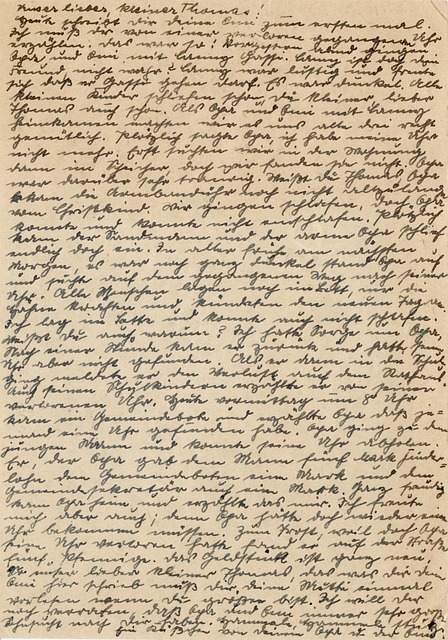Jak napsat odmocninu ve Wordu: Rychlý průvodce pro matematiku
Víte, jak napsat odmocninu ve Wordu a zároveň si užít příjemný proces psaní matematických vzorců? Pokud vás trápí, jak efektivně a správně zaznamenat odmocniny v textovém editoru, jste na správném místě! Tento rychlý průvodce pro matematiku vás provede všemi nezbytnými kroky, které potřebujete k tomu, abyste své matematické dovednosti posunuli na vyšší úroveň. Pojďme se společně ponořit do světa jednoduchých a praktických triků, které vám usnadní práci s odmocninami ve Wordu.
Obsah
- Jak otevřít editor rovnic ve Wordu
- Vytváření odmocnin pomocí symbolů
- Rychlé klávesové zkratky pro odmocniny
- Úprava formátování odmocnin ve Wordu
- Přidání matematických symbolů k odmocninám
- Příklady použití odmocnin v dokumentech
- Tipy pro zlepšení matematických výstupů
- Často Kladené Otázky
- Jak napsat odmocninu ve Wordu: Rychlý průvodce pro matematiku
- Q: Jak mohu napsat odmocninu ve Wordu?
- Q: Existuje klávesová zkratka pro vložení odmocniny?
- Q: Jak mohu změnit styl a velikost odmocniny?
- Q: Je možné přidat hodnotu pod odmocninu?
- Q: Mohu použít odmocninu v tabulkách nebo prezentacích?
- Q: Jak se dá odstranit vložená odmocnina, pokud ji už nechci?
- Q: Může být použití odmocniny ve Wordu složité pro začátečníky?
- Jak napsat odmocninu ve Wordu: Rychlý průvodce pro matematiku
- Klíčové Poznatky
Jak otevřít editor rovnic ve Wordu
Otevření editoru rovnic ve Wordu je jednoduchý úkol, který vám umožní vytvářet složité matematické výrazy a vzorce bez větších problémů. Je to jako mít malý matematik v kapse, který vám vždycky pomůže, když potřebujete napsat něco pokročilého. Takže, jak se k němu dostat? Následujte tyto kroky:
- Klikněte na záložku “Vložení” nahoře na obrazovce: Tady začíná vaše dobrodružství. Na této záložce se skrývá spousta užitečných nástrojů.
- Najděte možnost “Rovnice”: Hned vedle ikonky pro grafiku narazíte na tlačítko “Rovnice”. Stačí ho kliknout a editor se otevře.
- Zvolte “Vytvořit novou rovnici”: Tak, a teď už to můžete rozjet! Pokud máte nějaké předpřipravené vzorce, můžete si je jednoduše vybrat ze seznamu.
Ve chvíli, kdy se editor rovnic otevře, připravte se na kreativitu! Můžete psát odmocniny, zlomek, integrály a mnoho dalších matematických znaků. Třeba když zrovna přemýšlíte o tom, jak napsat odmocninu, stačí jen kliknout na ikonu odmocniny v editoru a pak už jen doplnit požadované číslo nebo výraz. Můžete se cítit jako Einstein, i když jste jen na úrovni základní školy. Výhodou použití editoru je také fakt, že vaše rovnice budou vypadat mnohem profesionálněji, což ocení váš učitel, profesor nebo kdokoliv, komu budete posílat svůj projekt.
Navíc se v editoru rovnic můžete pohybovat jako v automobilu s automatickou převodovkou – je to pohodlné a už jen pár kliknutí vás dělí od skvělého výsledku. A pokud něco pokazíte? Nebojte se! Stačí pár kliknutí zpět a můžete začít znovu. Tak na co ještě čekáte? Vstupte do světa matematiky s Wordem a ukažte všem, co ve vás je!
Vytváření odmocnin pomocí symbolů
Pokud se chcete naučit, jak efektivně vytvářet odmocniny ve Wordu, je dobré znát několik základních symbolů a jejich odpovídající formátování. Word nabízí uživatelsky přívětivé nástroje, které vám umožňují přidat matematické symboly téměř bez námahy. Například, pokud chcete napsat druhou odmocninu, jednoduše použijte Textový režim nebo Vložení rovnice a zvolte symbol odmocniny ze sady dostupných symbolů.
Jednou z možností, jak začít, je otevřít Vložení a poté vybrat Rovnice. Zde se nachází celá paleta matematických symbolů, včetně odmocnin a dalších operací. Můžete také jednoduše napsat sqrt pro druhou odmocninu a Word to automaticky převede do správného symbolu. Vytvoření jiných typů odmocnin, jako je například třetí nebo čtvrtá odmocnina, je o to snazší – stačí přidat příslušný zlomkový exponent.
Tip na závěr: Někdy může být digitálním matematikům obtížné správně formátovat složitější výrazy. V těchto případech se nebojte využít tabulky pro organizaci výsledků nebo struktury. Například:
| Symbol | Příklady |
|---|---|
| √ | √4 = 2 |
| √{n} | √{8} = 2√2 |
| √{m/n} | √{4/9} = 2/3 |
Pamatujte, že použití formátovaného textu a symbolů může výrazně zlepšit čitelnost vašich matematických zápisů. A to je vždycky plus, zvláště pokud se připravujete na zkoušku nebo prezentaci. Vždy si dejte pozor na to, co děláte, a nezapomínejte, že trochu humoru při psaní nikomu neuškodí – konec konců, matematika není jen o číslech!
Rychlé klávesové zkratky pro odmocniny
Pokud se snažíte rychle napsat odmocniny ve Wordu, klávesové zkratky mohou být skvělým pomocníkem. Tyto zkratky vám pomohou ušetřit čas a nervy, zejména když máte pred sebou dlouhé rovnice. Zde je pár zřejmě nejlepších tipů:
- Ctrl + Shift + = - Tato zkratka vám umožní okamžitě otevřít režim pro zápis exponentů a odmocnin. Jednoduše označte číslo a stiskněte tuto zkratku!
- Alt + H, M, U – Použijte tuto kombinaci pro vytvoření podzáhlaví, kde můžete elegantně umístit odmocninu.
- Alt + F9 – Pokud chcete zobrazit nebo skrýt pole, použijte tuto zkratku. Může být užitečná, když přidáváte různé výrazy a potřebujete mít přehled.
Pro jednoduchou vizuální představu, jak by mohly vypadat vaše výpočty, můžete použít tabulku. Tady je malý příklad, jak strukturovat své odmocniny:
| Číslo | Odmocnina |
|---|---|
| 4 | √4 = 2 |
| 9 | √9 = 3 |
| 16 | √16 = 4 |
Jak vidíte, stačí najít správnou kombinaci a vaše práce s odmocninami bude přímo hračkou! A nezapomeňte, že pokud se při psaní někdy zamotáte, máte vždy možnost vrátit zpět poslední akci pomocí Ctrl + Z. Takže se nebojte experimentovat a užijte si matematiku!
Úprava formátování odmocnin ve Wordu
Pokud se chystáte psát matematické vzorce ve Wordu, a konkrétně Vám jde o správné formátování odmocnin, nejste sami. Mnozí z nás se snaží, aby naše matematické zápisy vypadaly profesionálně a přehledně. Naštěstí je Word vybaven funkcemi, které toho mohou dosáhnout s snadností a špetkou kreativity.
Začněte jednoduchým krokem: použijte matematické nástroje ve Wordu. Klikněte na kartu „Vložení“ a poté vyberte „Rovnice“. Tím se otevře vestavěný editor, který nabízí celou řadu možností, jak napsat odmocninu. Jen se ujistěte, že máte vybranou správnou šablonu pro odmocninu, protože tam je obejití, jak se tyto znaky správně zobrazuji týká. Někdy může být více estetičnosti než u prozatímní úpravy — a kdo by nechtěl, aby jeho vzorce vypadaly jako z učebnice?
Při úpravě formátování odmocnin je také důležité si uvědomit, že i malé detaily mohou udělat velký rozdíl. Zkuste například využít různé velikosti písma pro zajištění lepší čitelnosti. Často se zapomíná na mezery mezi jednotlivými částmi vzorce; poskytněte svým čtenářům dostatek prostoru, aby mohli snadno sledovat, co se děje. Kromě toho, pokud používáte zlomky v kombinaci s odmocninami, může se hodit mít je na správném místě, aby nedocházelo k záměně.
A pokud preferujete vizuální nástroje, nezapomeňte, že Word nabízí i možnost vytvoření tabulek pro lepší organizaci dat. Tady je příklad, jak by taková tabulka mohla vypadat:
| Odmocnina | Výsledek |
|---|---|
| √4 | 2 |
| √9 | 3 |
| √16 | 4 |
Tímto způsobem nejenže budete mít krásně formátované vzorce a tabulky, ale také potěšíte své čtenáře přehledností informací. A kdo ví, možná se i sarkasticky zeptáte, zda si odteď vaše tabulka nezaslouží vlastní stáž!
Přidání matematických symbolů k odmocninám
Pokud chcete výsledné výrazy s odmocninami obohatit, není nic jednoduššího než přidat matematické symboly, které mohou zřetelně vyjádřit vaše myšlenky. Například, pokud potřebujete zobrazit odmocninu se specifickým indexem, stačí použít krok označující kořenovou strukturu. V aplikaci Word není těžké dostat na papír symboly jako √, cube root (³√) nebo čtvrtou odmocninu (⁴√). A to vše zvládnete s pár kliky.
Jak na to? Zde je rychlý přehled kroků, které vám usnadní život při psaní matematických výrazů:
- Použití nástroje pro zlomky a odmocniny: V části „Vložení“ najdete tlačítko „Symbol“ a poté „Další symboly“. Odtud si můžete vybrat různé matematické symboly.
- Vkládání pomocí klávesových zkratek: Pokud máte zkušenosti, můžete použít klávesové zkratky pro efektivní vložení symbolů. Například, pro odmocninu můžete zadat „sqrt” a stisknout mezerník.
- Využití objektů Word Equations: Word také nabízí „rovnice”, které vám umožní konstruovat výrazy od základů, včetně odmocnin s různými symboly a indexy.
Chcete-li si ujasnit, jakým způsobem matematické symboly ovlivňují značkování vašich objektů, doporučuji jít na praxi a zkusit vypsat krásné matematické výrazy z vlastní hlavy. I malé detaily, jako jsou mřížky (√) nebo jiné symboly, mohou dodávat vašim pracím na jasnosti a profesionálnosti. Když pracujete s textem plným komplikovaných vyjádření, každá kapka péče se vyplatí. Pamatujte, váš příspěvek vypadá lépe, když je vizuálně atraktivní!
Příklady použití odmocnin v dokumentech
Odmocniny najdeme na různých místech – od školních sešitů po odborné publikace. V matematice slouží k vyjádření hodnoty, která je neotřesitelným pilířem mnoha vzorců. typickým příkladem může být výpočet délky strany pravoúhlého trojúhelníku, kde se využívá Pythagorovy věty:
a² + b² = c², kde c je přepona, a tedy právě c = √(a² + b²). Takže pokud se potýkáte s jakýmkoliv trojúhelníkem, víte, kde začít!
Nebojte se však použít odmocninu i v jiných dokumentech, například v:
- Účtování: Výpočty úroků mohou obsahovat odmocniny v rámci složeného úročení.
- Fyzika: Formule pro výpočet rychlosti, například v = √(2gh), kde g je zrychlení zemské gravitace.
- Statistika: Použití standardní odchylky, kde se často počítají odmocniny průměru čtverců odchylek.
Je fascinující, jakým způsobem se odmocniny podílejí na našich každodenních rozhodnutích a vědeckých objevech. Pokud vám někdy připadá, že matematika je složitá, připomeňte si, že i velcí vědci začínali jako nováčci a pravděpodobně se také někdy zapotili nad odmocninami. Tak co? Zkuste je nyní do svých dokumentů zakomponovat! Zdaleka to není tak složité, jak vypadá. Věřte mi, za pár vteřin si získáte zpátky to něco magického, co se skrývá za každou konstantní hodnotou.
Tipy pro zlepšení matematických výstupů
„`html
Při zlepšování vašich matematických dovedností je důležité používat různé metody a techniky, které vám pomohou lépe porozumět tématům, jako je odmocnina. Zde je několik tipů, jak se můžete posunout vpřed:
- Pravidelný trénink: Stejně jako u sportu, i v matematice platí, že cvičení dělá mistra. Zkuste si každý den vyhrazovat čas na procvičování odmocnin a jiných matematických úloh. Vyzkoušejte různé úrovně obtížnosti, abyste se nenechali odradit.
- Vizuální pomůcky: Vytvořte si diagramy nebo grafy, které vám ilustrují koncepty. Například můžete znázornit, jak se různé odmocniny vyvíjejí přes grafické porovnání. Vizuální učení může často pomoci ukotvit informace lépe než samotné čtení.
- Skupinové studium: Najděte si parťáka na učení nebo skupinu, kde si budete moci vzájemně pomáhat. Diskuse a výměna názorů na různé metodiky mohou přinést nové pohledy a efektivní způsoby řešení úloh.
Při výuce je důležité používat analogie a příklady z reálného života. Například, pokud máte problém s chápáním odmocnin, můžete si představit, že hledáte stranu čtverce, jehož obsah znáte. Tímto způsobem si vytvoříte mentální obraz, který může usnadnit zapamatování. A nezapomeňte těchto konceptů využít i na příkladech, které vás osobně zajímají, třeba při výpočtech v rámci vašich oblíbených her nebo koníčků.
A co třeba si vyzkoušet pár typických úloh na odmocniny? Pomohou vám prakticky aplikovat to, co se naučíte. Rozmyslete si, jakým způsobem si je můžete osvěžit. Například:
| Příklad | Výsledek |
|---|---|
| √16 | 4 |
| √25 | 5 |
| √36 | 6 |
Každý z těchto tipů vás posune blíže k jasnějšímu pochopení matematiky. Nezapomínejte, že trpělivost a konzistence jsou klíčem k úspěchu. Užijte si procesu učení a nezapomeňte se smát při každé (i menší) matematically úspěšné chvíli!
„`
Často Kladené Otázky
Jak napsat odmocninu ve Wordu: Rychlý průvodce pro matematiku
Q: Jak mohu napsat odmocninu ve Wordu?
A: Ve Wordu můžete napsat odmocninu pomocí funkce „Vložení rovnice“. Otevřete záložku „Vložení“ na horním panelu, vyberte možnost „Rovnice“ a poté klikněte na ikonu „Rovnice“. Zde můžete vybrat symbol odmocniny z přednastavených možností nebo zadat vlastní výraz.
Q: Existuje klávesová zkratka pro vložení odmocniny?
A: Ano, můžete použít klávesovou zkratku. Stiskněte „Alt“ a „=“, což otevře editor rovnic. Poté můžete napsat sqrt a stisknout mezerník, čímž se vytvoří symbol odmocniny. Zbytek výrazu můžete napsat do zobrazeného obdélníku.
Q: Jak mohu změnit styl a velikost odmocniny?
A: Jakmile máte odmocninu vloženou v editoru rovnic, můžete ji upravit jako jakýkoliv jiný text. Označte symbol a v záložce „Domů“ si můžete vybrat požadovanou velikost, font a další formátování, stejně jako u běžného textu.
Q: Je možné přidat hodnotu pod odmocninu?
A: Ano, můžete přidat hodnotu pod odmocninu. Po vytvoření samotného symbolu odmocniny se vám objeví obdélník, do kterého můžete napsat hodnotu, kterou chcete umístit pod znaménko odmocniny.
Q: Mohu použít odmocninu v tabulkách nebo prezentacích?
A: Určitě! Vložení rovnice, včetně odmocnin, je možné nejen v textových dokumentech, ale také v tabulkách a prezentacích PowerPoint. Postupujte stejně jako při vložení do textu, a to vám umožní mít matematické výrazy přímo v rámci tabulek a jasně viditelné na prezentaci.
Q: Jak se dá odstranit vložená odmocnina, pokud ji už nechci?
A: Pokud se rozhodnete odmocninu odstranit, stačí na ni kliknout a stisknout klávesu „Delete“ na klávesnici. Alternativně můžete také kliknout pravým tlačítkem myši a zvolit „Odstranit“ z kontextového menu.
Q: Může být použití odmocniny ve Wordu složité pro začátečníky?
A: I když se může na první pohled zdát, že používání odmocnin a dalších matematických symbolů je složité, ve skutečnosti jde o jednoduchý proces. Jakmile si osvojíte základní kroky pro vkládání rovnic, stanou se automatickými a rychlými. Doporučujeme si projít dokumentaci nebo online tutoriály, které vám pomohou s rozšířením znalostí.
Klíčové Poznatky
A tím jsme se dostali na konec našeho rychlého průvodce, jak napsat odmocninu ve Wordu: Rychlý průvodce pro matematiku. Doufáme, že vám naše tipy a triky pomohou v klávesnicové akrobacii, díky které se vaše matematické výrazy stanou nejen přesnými, ale také vizuálně přitažlivými. Nyní, když znáte tajemství šikovného formátování v dokumentech, můžete bez obav objasnit, že odmocnina není žádná „odmocněná“ komplikace! Zároveň nezapomeňte, že Word není jen nástroj pro psaní, ale i váš kreativní spojenec v království čísel. Tak vezměte klávesnici do ruky a ukažte světu, co opravdu znamená umět psát matematiku jako profík!